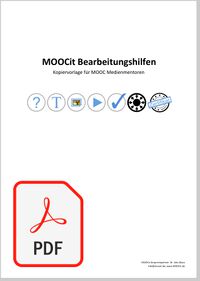Fortbildung - Basismodul - MOOC Vorlage: Unterschied zwischen den Versionen
Glanz (Diskussion | Beiträge) Keine Bearbeitungszusammenfassung |
Glanz (Diskussion | Beiträge) Keine Bearbeitungszusammenfassung |
||
| (2 dazwischenliegende Versionen desselben Benutzers werden nicht angezeigt) | |||
| Zeile 1: | Zeile 1: | ||
{{:Fortbildung - Basismodul - Navigation}} | {{:Fortbildung - Basismodul - Navigation}} | ||
<br> | <br> | ||
| Zeile 108: | Zeile 21: | ||
{{: | == Zurück zur Fortbildung == | ||
[[Datei:MOOCit Fortbildung Logo.png|200px|center|link=Fortbildung]] | |||
{{:Workshop 1 - Wie wird ein MOOC erstellt - MOOCit Fortbildung}} | |||
<br> | |||
[[Kategorie:Fortbildung]] | [[Kategorie:Fortbildung]] | ||
Aktuelle Version vom 27. Mai 2020, 12:27 Uhr
Welche Templates werden in der Vorlage angeboten?

| Mach mit. MOOCit. Beschreibe hier, um welchen MOOC es sich handelt.
|

Video
Füge hier ein passendes Video aus Vimeo, YouTube oder Dailymotion ein.
|
QUIZ it
| Erstelle interaktive Aufgaben, wie z.B. Multiple-Choice-Fragen (ohne Programmierkenntnisse). Du musst beim Bearbeiten einfach nur die Fragen und Antworten anpassen. Unter "Interaktive Aufgaben" findest Du noch weitere Aufgabentypen und eine ausführliche Anleitung für MOOCwiki-Aufgaben und zusätzliche LearningApps. |
Iframes: LearningApps, Wikimedien, öffentlich-rechtliche Inhalte uvm.
Füge Inhalte als Iframe ein:
|
Multiple-Choice
| Stelle Multiple-Choice-Fragen. Trage in der Klammer für "RICHTIG" die richtige Antwort ein und für "FALSCH" jeweils eine falsche Antwort. Alle mit "!" gekennzeichneten Antworten sind FALSCH. |
Stell hier eine Multiple-Choice-Frage? (RICHTIG) (!FALSCH) (!FALSCH) (!FALSCH)
Stell hier eine Multiple-Choice-Frage? (RICHTIG) (!FALSCH) (!FALSCH) (!FALSCH)
Stell hier eine Multiple-Choice-Frage? (RICHTIG) (!FALSCH) (!FALSCH) (!FALSCH)
Stell hier eine Multiple-Choice-Frage? (RICHTIG) (!FALSCH) (!FALSCH) (!FALSCH)
Kreuzworträtsel
| Erstelle ein Kreuzworträtsel. Trage für "Frage" eine Aufgabe und für "Lösung" die Antwort ein. |
Um das Kreuzworträtsel zu füllen, drückst du mit der Maus auf ein Feld mit einer Zahl, dann erscheint ein Eingabedialog mit der Frage und der Eingabemöglichkeit.
| LösungEins | Frage 1 |
| LösungZwei | Frage 2 |
| LösungDrei | Frage 3 |
| LösungVier | Frage 4 |
| LösungFünf | Frage 5 |
...
Memory
| Erstelle ein Memory. Ersetze einfach die vorgegebenen Elemente. |
Dein Memory-Titel
Finde die Paare.
| A | Passt zu A |
| B | Passt zu B |
| C | Passt zu C |
...
Offene Aufgaben & Projekte
|
Stelle offene Aufgaben, welche das Thema betreffen (aber nicht nur Wissen abfragen).
|
Feedback / Diskussion
Die Qualität eines Wiki-MOOCs kann durch die Beteiligung mehrerer Personen gesteigert werden.
|

Links / Quelle
| Hier können noch wichtige interne und externe Links ergänzt werden. |
- Intern: MOOCit
- Extern: MOOCwiki.org
Kontakt
| Du bist Experte? Hier kannst Du eingeben, wie Du andere beim Lernen z.B. als Nachhilfelehrer unterstützen möchtest:
A) im MOOCit-Diskussionsbereich, |
Zertifikat
 |
Kontrolliere alle Inhalte, lösche die Anleitungen in geschwungener Klammer und hol Dir Dein Zertifikat für Deinen Mini-MOOC. Mehr >> |
Mitmachen - Teilen - Bewerten
Schulfach+


aiMOOCs



aiMOOC Projekte


YouTube Music: THE MONKEY DANCE

Spotify: THE MONKEY DANCE

Apple Music: THE MONKEY DANCE

Amazon Music: THE MONKEY DANCE

The Monkey Dance SpreadShirtShop

|
|
|


Children for a better world >> Förderung der AI Fair-Image Challenge
Fair-Image wird von CHILDREN JUGEND HILFT! gefördert und ist mit der deutschlandweiten AI Fair-Image Challenge SIEGERPROJEKT 2025. Alle Infos zur Challenge hier >>. Infos zum Camp25 gibt es hier. Wenn auch Ihr Euch ehrenamtlich engagiert und noch finanzielle Unterstützung für Eurer Projekt braucht, dann stellt gerne einen Antrag bei JUGEND HILFT.
Zurück zur Fortbildung
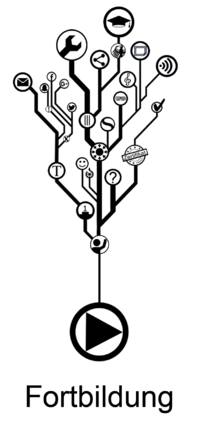
- Welches ist Ihr Portal?
- Welches ist Ihr MOOCit Projekt?
- Wie erfolgt die Registrierung?
- Warum ist die "Klassische Ansicht" der Bearbeitungsmodus?
- Wie wird die MOOC-Vorlage genutzt? (Andere Vorlagen)
- Wie wird ein Text, Link, Bild oder Video eingefügt?
- Wie werden interaktive Wiki-Aufgaben erstellt?
- Ab wann kann ein Zertifikat ausgestellt werden?
- Homework